高杆灯的建模过程.docx
《高杆灯的建模过程.docx》由会员分享,可在线阅读,更多相关《高杆灯的建模过程.docx(12页珍藏版)》请在冰豆网上搜索。
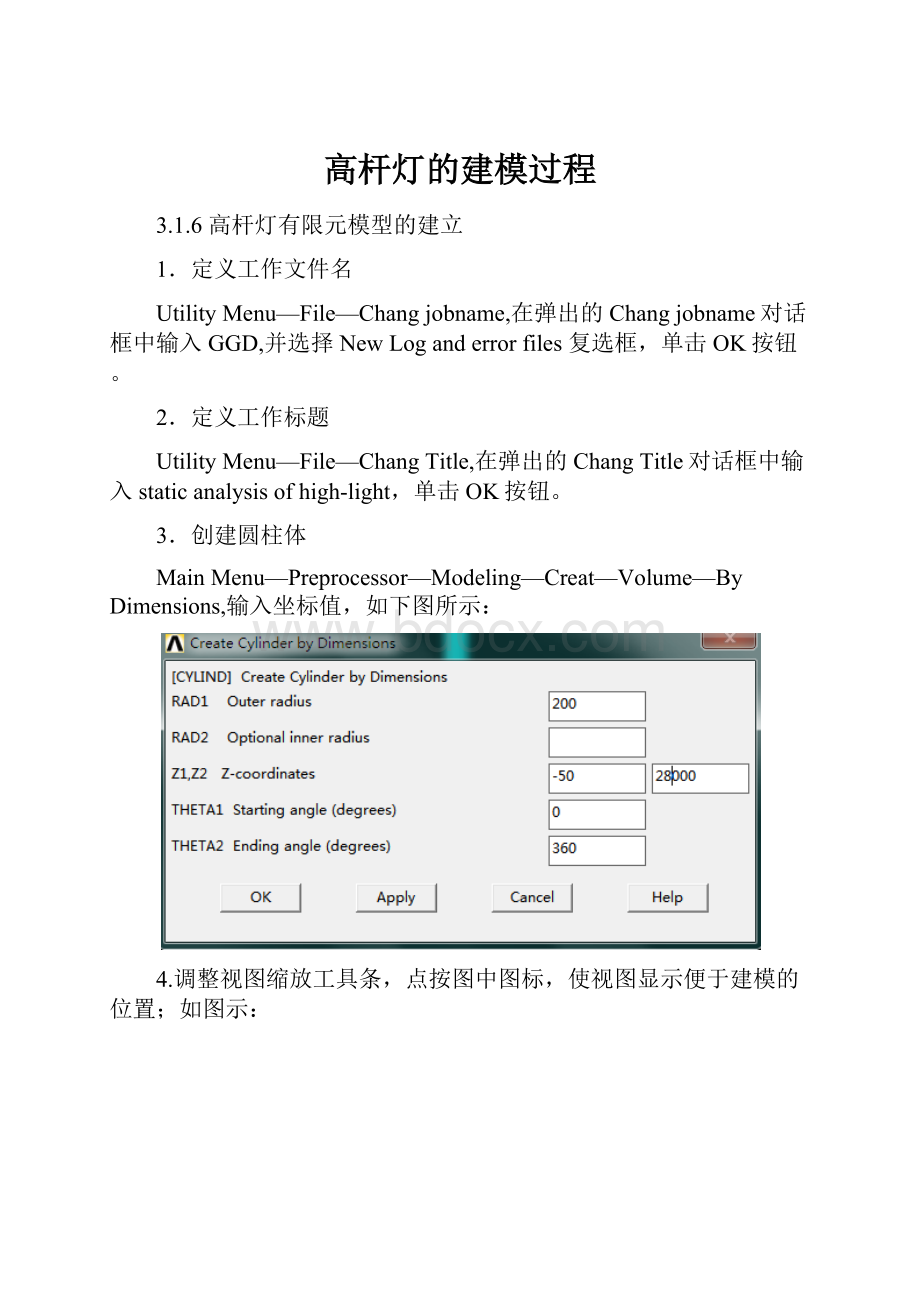
高杆灯的建模过程
3.1.6高杆灯有限元模型的建立
1.定义工作文件名
UtilityMenu—File—Changjobname,在弹出的Changjobname对话框中输入GGD,并选择NewLoganderrorfiles复选框,单击OK按钮。
2.定义工作标题
UtilityMenu—File—ChangTitle,在弹出的ChangTitle对话框中输入staticanalysisofhigh-light,单击OK按钮。
3.创建圆柱体
MainMenu—Preprocessor—Modeling—Creat—Volume—ByDimensions,输入坐标值,如下图所示:
4.调整视图缩放工具条,点按图中图标,使视图显示便于建模的位置;如图示:
5.创建底部支撑杆模型。
旋转工作坐标系
UtilityMenu—Workplane—OffsetWpbyIncrentments,弹出对话框,输入值.点击OK。
6.建立圆柱体横杆:
MainMenu—Preprocessor—Modeling—Creat—Volume—ByDimensions,输入坐标值,如下图所示:
建立如图示模型:
7.旋转工作坐标系,建立杆2使之与上部创建的杆1垂直:
UtilityMenu—Workplane—OffsetWpbyIncrentments,弹出对话框,输入:
点击OK,完成工作坐标系的创建。
8.建立另一横杆:
MainMenu—Preprocessor—Modeling—Creat—Volume—ByDimensions,输入坐标值,如下图所示:
建立如下图示模型:
9.建立约束竖杆:
UtilityMenu—Workplane—OffsetWpbyIncrentments,弹出对话框,输入:
点击OK,即完成工作坐标系的移动。
10.旋转工作坐标系,UtilityMenu—Workplane—OffsetWpbyIncrentments,弹出对话框,输入:
(0,0,90)点击OK,完成工作坐标系的旋转。
11.创建约束杆:
MainMenu—Preprocessor—Modeling—Creat—Volume—ByDimensions,输入坐标值,如下图所示:
点击OK即可完成竖直约束杆的创建。
如图示:
12.移动工作坐标系:
UtilityMenu—Workplane—OffsetWpbyIncrentments,弹出对话框,如图示:
点击ok即可完成坐标系的移动。
13.创建约束杆:
MainMenu—Preprocessor—Modeling—Creat—Volume—ByDimensions,输入坐标值,如下图所示:
点击OK即可完成竖直约束杆的创建。
结果如图示:
14.重复12—13步,完成另一横杆两端支撑的创建。
结果如图示:
至此,完成了灯杆及其底部框架的模型建立。
15.对实体进行布尔运算
MainMenu—Preprocessor—Operate—Booleans—Add—Volumes,PickAll
完成实体布尔求和的操作。
16.保存几何模型
UtilityMenu—File—Saveas,弹出一个对话框,输入GGD_Model,单击OK按钮。
3.2前处理
3.2.1选择解题类型
1.ANSYSMainMenu>Preferences,在弹出的ANSYS图形交互界面对话框,选中Structural复选框(解题类型选择为结构问题),点击OK按钮,如图所示:
3.2.2定义单位
在工具栏的输入栏里输入/units,Mpa,按确定键结束。
3.2.3定义单元类型
MainMenu—Preprocessor—ElementType—Add/Edit/Delete,弹出ElementType对话框,单击Add按钮,又弹出LibraryofElementType对话框,在选项中分别选择StructuralSolid和Brick8node45,单击Ok按钮,单击ElementType对话框上的close按钮。
SOLID45单元说明:
solid45单元用于构造三维实体结构.单元通过8个节点来定义,每个节点有3个沿着xyz方向平移的自由度.单元具有塑性,蠕变,膨胀,应力强化,大变形和大应变能力。
3.2.4定义材料属性
对于分析的对象,在不同类型的分析中,需要给定材科的属性,也就是给出材料的各种力学,电磁学等参数.对于一般静力学的分析,最基本的各向同性材料参数包括杨氏模量、泊松比、材料密度等.通过材料模型属性设置对话框进行设置.通过对话框中进行设置,可以建立各种线性、非线性的材料模型。
选择需要设置的材料类型后,双击鼠标按键,进一步设置材料的参数。
则具体操作如下:
MainMenu—Preprocessor—MaterialModes,弹出DefineMaterialModeBehavior对话框,在MaterialModeAvailable下面的对话框中,双击打开Structural—Linear—Elastic—Isotropic,又弹出LinearIsotropicPropertiesforMaterialNumber1对话框,在EX后面的输入栏中输入2e11,在PRXY后面的输入栏中输入0.3,单击Ok按钮,然后单击菜单栏上的Material—Exit,完成材料属性的设置。
3.2.5划分网格
一个几何模型仅仅表示了需要分析物体的几何尺寸、形状,若想实施进一步分析,还要通过划分单元格才能进行有限元分析。
划分单元格时,不仅需要选择划分单元格的方法,还需要选择划分单元格的形状、类型,同时还要根据分析精度,设定不同的单元格密度。
划分单元格的方法主要有映射、扫掠、混合网格划分和自由网格划分等方法。
单元格类型主要有四面体单元格和六面体单元格。
本文由于高杆灯灯杆和底部框架尺寸相差较大的缘故,忽略定义单元尺寸。
在此采用了四面体自由网格划分的方法,具体操作步骤如下:
MainMenu—Preprocessor—meshing—meshtool,弹出meshtool对话框,选中SmartSize复选框,将最小控制尺寸调为10,其他采取默认项,单击mesh按钮,弹出meshVolumes对话框,单击单击PickAll按钮。
使用智能网格选项,可以方便地由程序自动分网,省去分网控制的麻烦。
只需要拖动滑块控制分网的精度,其中1为最精细,10为最粗糙,默认精度为6。
但是,智能分网只适用于自由网格,而不宜映射网格中采用。
划分网格后,实体的具体模型如下图所示:
至此,有限元模型建立完毕。
3.3本章小结
本章以大型有限元分析软件ANSYS为基础,详细介绍了ANSYS软件的基本功能;研究讨论了在ANSYS中创建有限元模型的基本方法;针对高杆灯的具体结构,详细分析了创建高杆灯灯杆及底座有限元模型的具体步骤.确定了采用在ANSYA里建立有限元模型,选取工件的单元类型,设置工件的材料属性。
采用了四面体单元对模型进行了自由网格划分,最终建立了合理的高杆灯有限元模性.